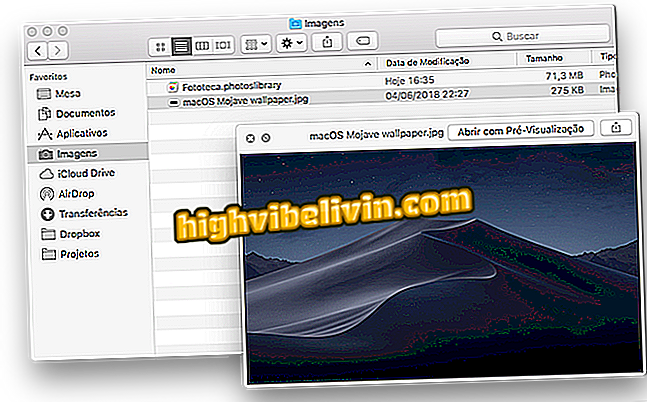Aplicación para hacer una invitación de cumpleaños: sepa utilizar Adobe Spark
La invitación de cumpleaños por el móvil es posible con la ayuda de la aplicación Adobe Spark de Adobe. El editor de imágenes gratis para Android e iPhone (iOS) cuenta con una infinidad de modelos y puede ser útil para producir invitación virtual por el smartphone. Después, el usuario puede enviar el arte por las redes sociales y mensajeros como, Instagram, Facebook y WhatsApp, por ejemplo. Otra opción es descargar para imprimir y distribuir a tus amigos y familiares.
En el tutorial siguiente, sepa cómo usar la aplicación Adobe Spark para hacer una invitación de cumpleaños por el teléfono. La aplicación es ideal para los interesados en elaborar un boleto creativo y personalizado. El procedimiento se realizó en un iPhone 8 con iOS 12 de Apple, pero los consejos también valen para la versión de la aplicación para el sistema operativo de Google.
Cómo hacer una invitación de cumpleaños con Canva

Aprende a usar Adobe Spark para crear invitaciones en el móvil
¿Quieres comprar celular, TV y otros productos con descuento? Conozca Comparar
Paso 1. Instale Adobe Spark en su teléfono por la página. Al abrir la aplicación, toque "+" para crear una nueva imagen. Si ha seleccionado un modelo de galería, toque "Remixar" en la parte inferior de la pantalla;

Cree una nueva imagen o seleccione una plantilla en la aplicación de Adobe Spark
Paso 2. Utilice el botón "añadir" para insertar nuevos elementos a la invitación, como textos, fotos, iconos y logotipos;

Agregar elementos a la tarjeta con la aplicación Adobe Spark
Paso 3. Para editar el texto, toque sobre él y vaya a "Editar". También puede cambiar el color, la fuente, la forma, el estilo y otros detalles de la invitación. Después de realizar los ajustes deseados, toque "Listo";

Edite el texto del modelo en la aplicación de Adobe Spark
Paso 4. Si desea editar la imagen de fondo, toque sobre ella. Entre las opciones, es posible ajustar el encuadre de la foto, girar, cambiar el tamaño y aplicar filtros. Después de realizar los ajustes deseados, pulse "Listo";

Edite la imagen de fondo en la aplicación de Adobe Spark
Paso 5. En "Diseño", cambie la apariencia de su invitación. Seleccione la opción deseada entre el acervo ofrecido y toque "Listo", en la esquina inferior de la pantalla, para confirmar las opciones;

Cambie el diseño de la invitación en la aplicación de Adobe Spark
Paso 6. Utilice la opción "Paleta" para cambiar la combinación de colores de la invitación. Después de realizar los ajustes deseados, toque "Listo" para finalizar este paso;

Edite la paleta de colores de la aplicación Adobe Spark
Paso 7. Si desea publicar la invitación en las redes sociales, toque "cambiar el tamaño" y cambiar el tamaño y el formato de la invitación. Seleccione la opción deseada y vaya a "Listo";

Cambie el tamaño de la imagen en la aplicación de Adobe Spark
Paso 8. También puede cambiar la apariencia del modelo al tocar en "Layout". Seleccione la opción deseada y toque "Listo" en la esquina inferior de la pantalla;

Edite el diseño en la aplicación de Adobe Spark
Paso 9. En "Efectos", puede agregar efectos de transición de texto e imágenes. Seleccione una de las opciones y toque "Listo" en la esquina inferior de la pantalla;

Agregar efectos a la invitación en la aplicación de Adobe Spark
Paso 10. Después de hacer todas las ediciones deseadas, vaya en "Compartir", en la esquina superior derecha. Seleccione "Vídeo" si utilizó efectos de transición en la invitación. En caso contrario, toque "Imagen" para el contenido estático. Por último, defina si desea guardar la invitación en el teléfono o compartirlo en las redes sociales.

Exporte invitación hecha en la aplicación Adobe Spark y compartir en las redes sociales
Listo. Disfrute de los consejos y utilice el Adobe Spark para hacer la invitación de cumpleaños y llamar a todos sus amigos y familiares.
¿Cuál es el editor de imágenes que suele utilizar? Opina en el foro.

Cómo utilizar presets de Lightroom para editar tus fotos de Instagram